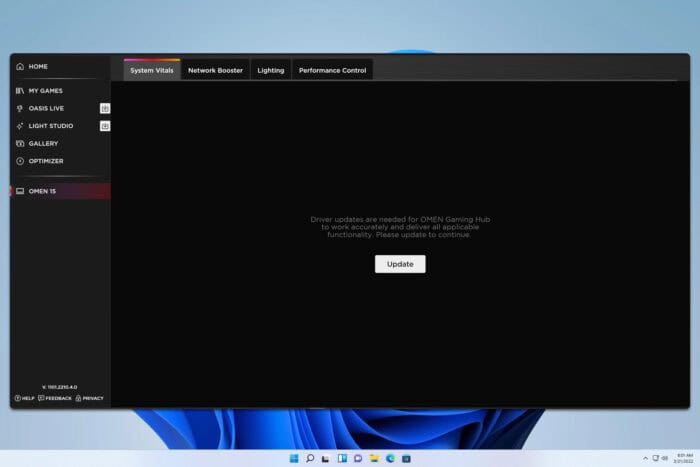윈도우 11의 높은 RAM 사용량 줄이는 방법 [6가지 방법]
 X 다운로드를 클릭하여 설치
파일
PC가 느리게 느껴지고 이상하게 높은 메모리 사용량이 감지된다면, 당신만 그런 것이 아닙니다. 많은 사용자들이 최소한의 활동으로 윈도우 11이 10GB 이상의 RAM을 사용한다고 보고했습니다. 이 가이드에서는 윈도우 11에서 RAM 사용량이 이렇게 높은 이유를 파악하고, RAM 사용 문제를 해결하고 성능을 최적화하는 실용적인 단계를 안내합니다.
X 다운로드를 클릭하여 설치
파일
PC가 느리게 느껴지고 이상하게 높은 메모리 사용량이 감지된다면, 당신만 그런 것이 아닙니다. 많은 사용자들이 최소한의 활동으로 윈도우 11이 10GB 이상의 RAM을 사용한다고 보고했습니다. 이 가이드에서는 윈도우 11에서 RAM 사용량이 이렇게 높은 이유를 파악하고, RAM 사용 문제를 해결하고 성능을 최적화하는 실용적인 단계를 안내합니다.
윈도우 11이 배경 앱이나 잘못 구성된 설정으로 인해 너무 많은 RAM을 사용하는지 여부에 관계없이, 메모리의 제어를 맡고 여유를 드리는 방법을 정확히 알려드리겠습니다.
윈도우 11의 높은 메모리 사용량을 어떻게 해결하나요?
1. 작업 관리자를 통해 RAM 사용량 확인하기
- 윈도우 11에서 RAM 사용량을 확인하려면 윈도우 검색 상자에 가서 작업 관리자를 입력하고 선택합니다.
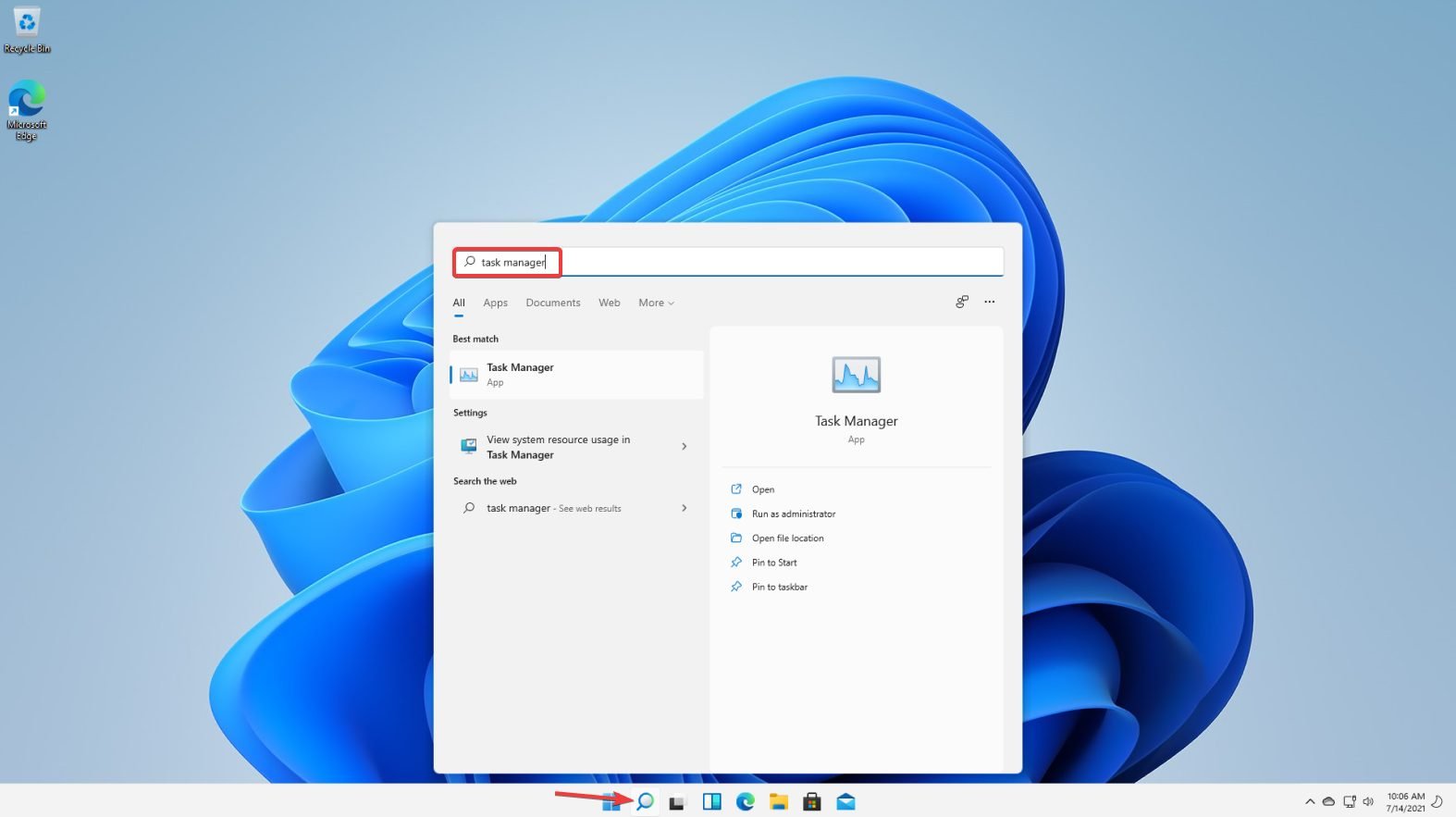
- 자세히 보기를 클릭하여 목록을 확장합니다.
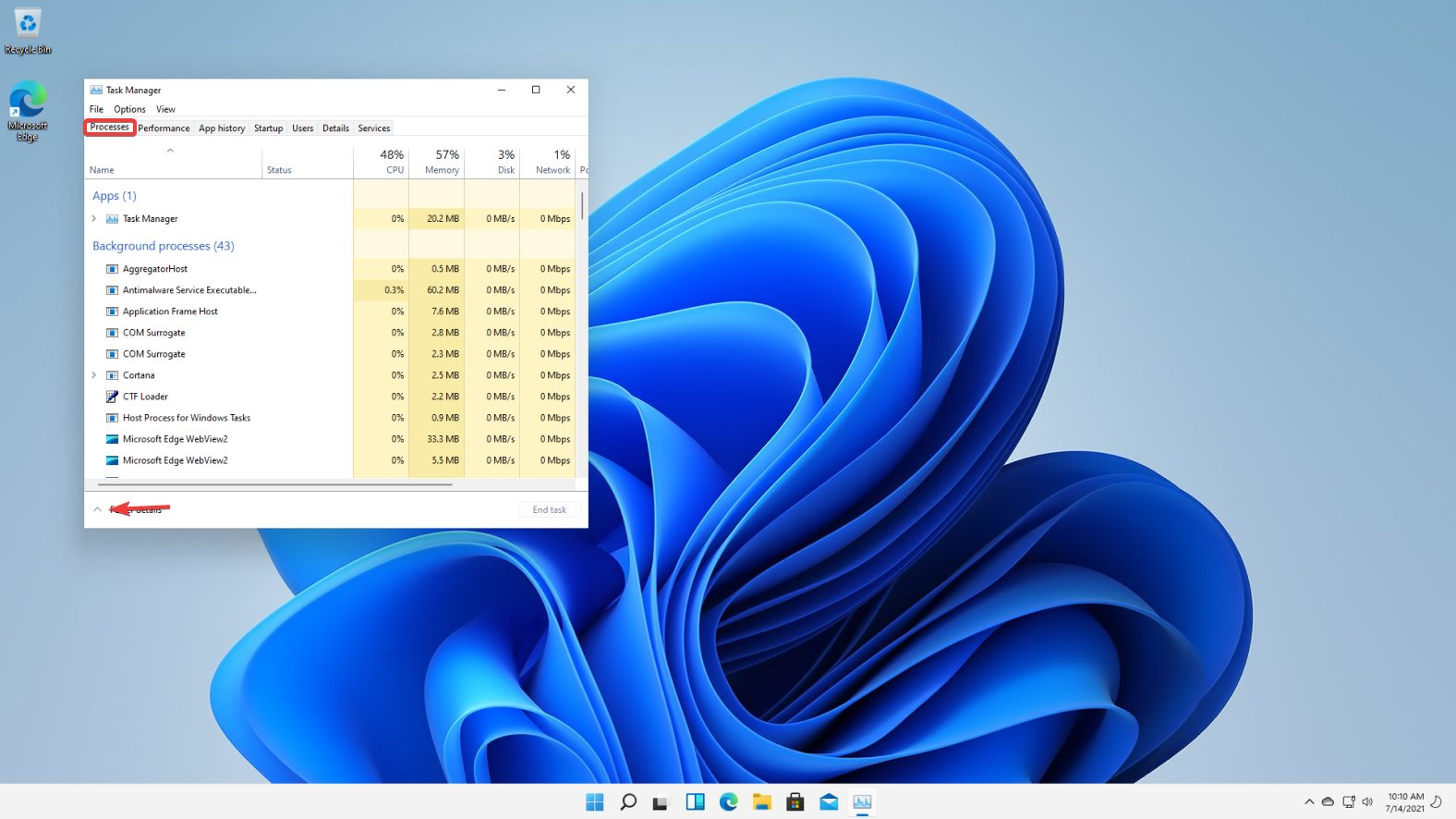
- 프로세스 탭에서 메모리를 너무 많이 사용하는 프로그램을 확인합니다.
- 종료할 항목을 마우스 오른쪽 버튼으로 클릭하고 작업 끝내기를 선택합니다.
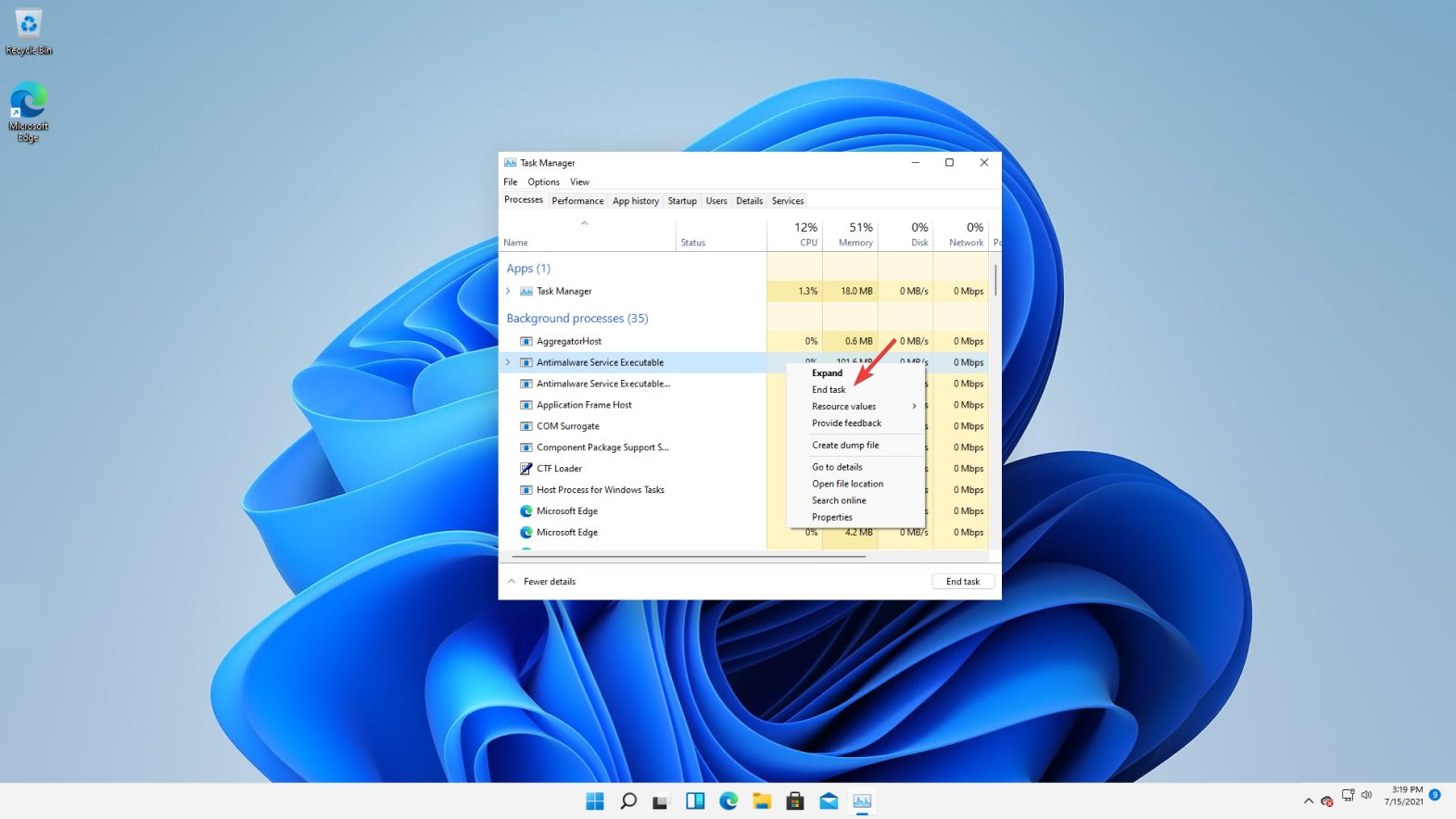
- 작업 관리자를 닫습니다.
높은 RAM 사용량은 대개 소프트웨어의 문제나 오류로 인한 것입니다. 이를 해결하는 가장 좋은 방법은 작업 관리자에 들어가서 해당 작업을 종료하는 것입니다.
프로세스를 성공적으로 종료하는 데 어려움이 있다면 작업 관리자 프로세스를 종료하는 방법을 확인하세요.
2. 시작 프로그램 비활성화하기
- 윈도우 검색막대를 클릭하고 작업 관리자를 선택합니다.
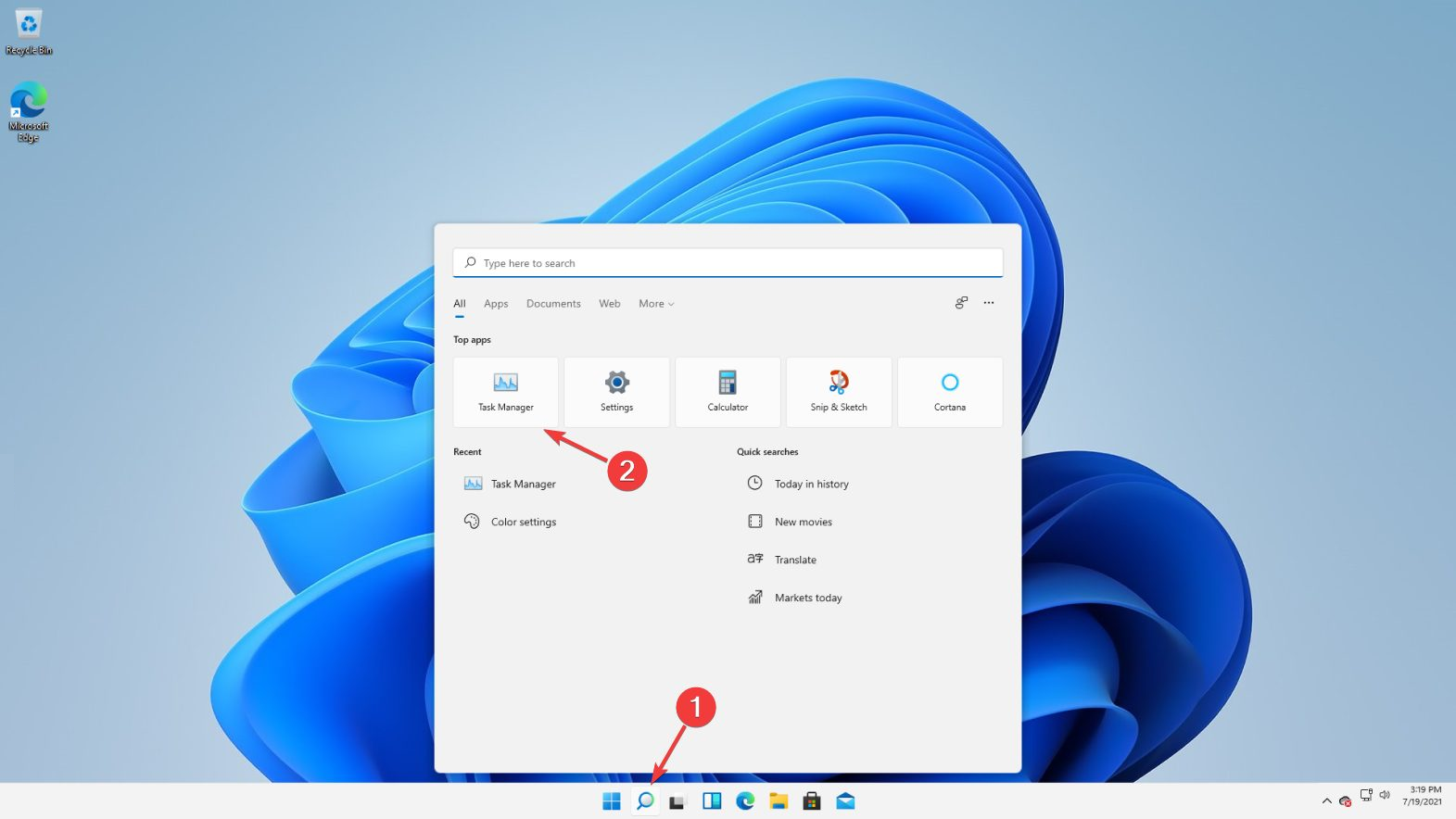
- 작업 관리자에서 시작 프로그램으로 가서 앱을 마우스 오른쪽 버튼으로 클릭한 다음 비활성화를 선택합니다.
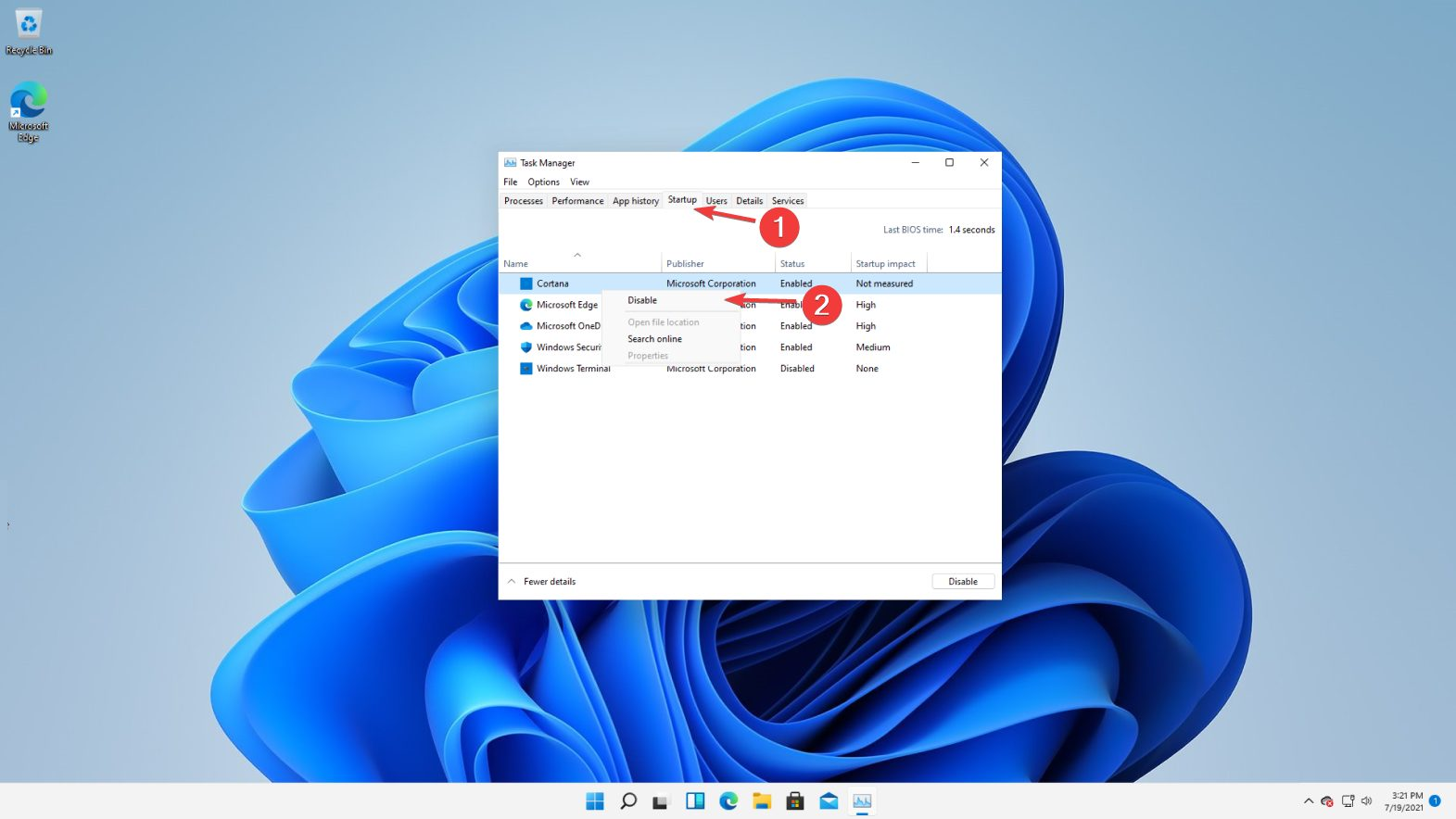
- 작업 관리자를 닫습니다.
시작 프로그램은 PC를 혼잡하게 만들고 많은 자원을 사용하게 합니다. 현재 대부분의 설치된 소프트웨어는 윈도우와 함께 시작됩니다.
불필요한 시작 프로그램을 모두 비활성화하고 시스템에 중요한 항목만 유지하면 원활하게 작동할 수 있습니다.
3. SysMain 서비스 비활성화하기
- 윈도우 검색 막대를 열고 실행을 입력합니다.
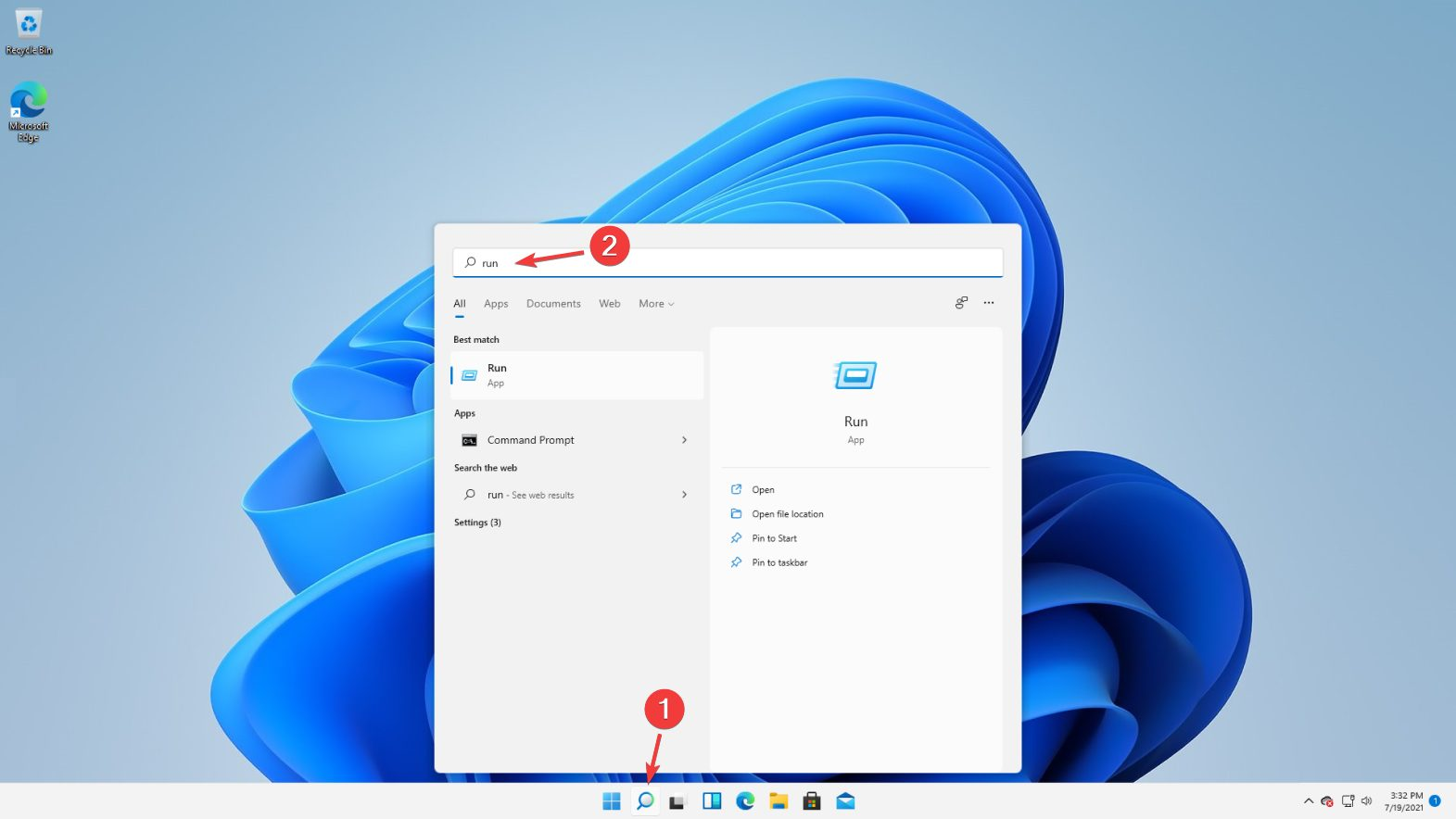
- 실행 상자에 services.msc를 입력한 후 확인을 누릅니다.
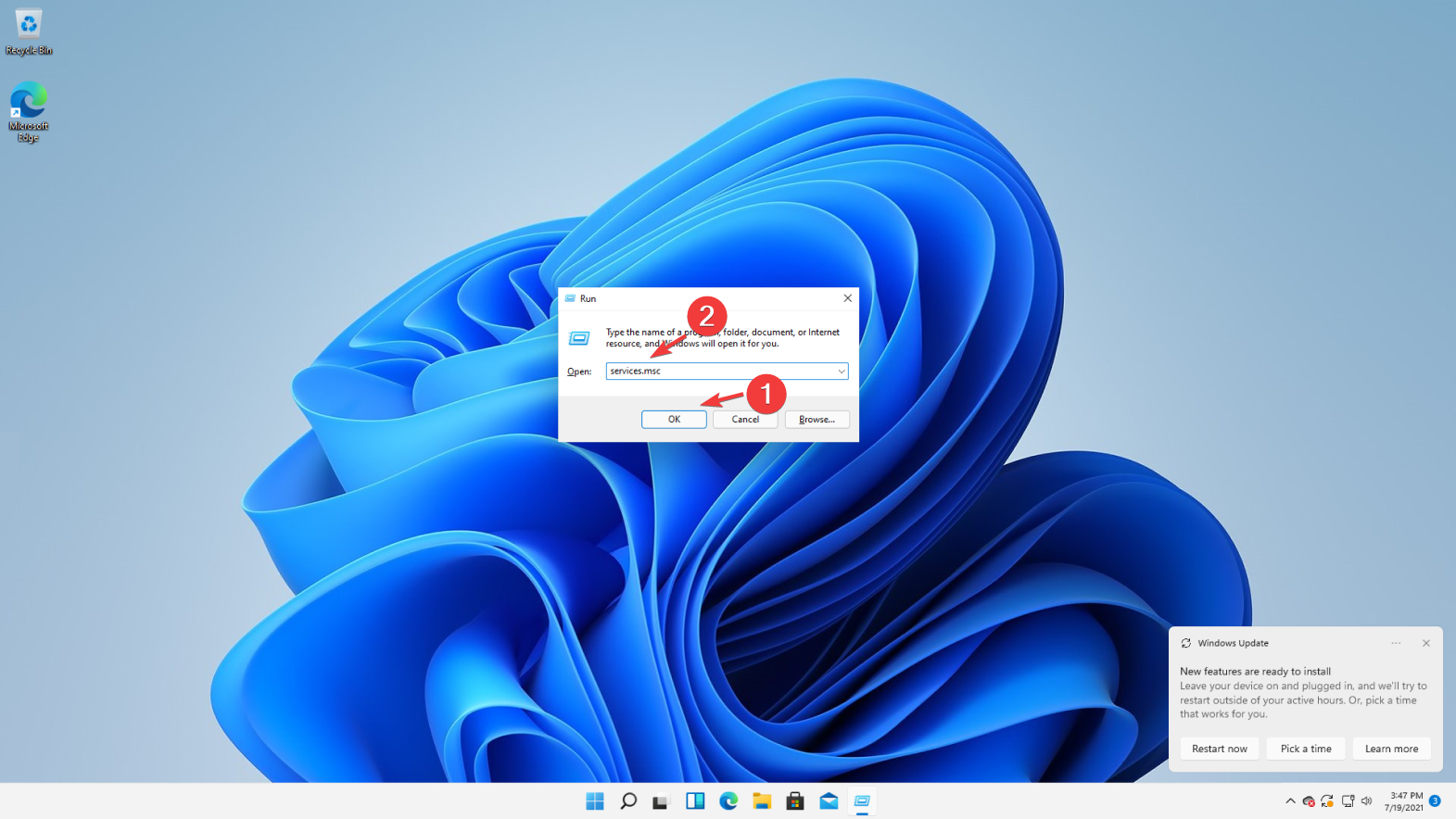
- 서비스 탭에서 SysMain을 검색하고, 마우스 오른쪽 버튼으로 클릭하여 속성을 선택합니다.
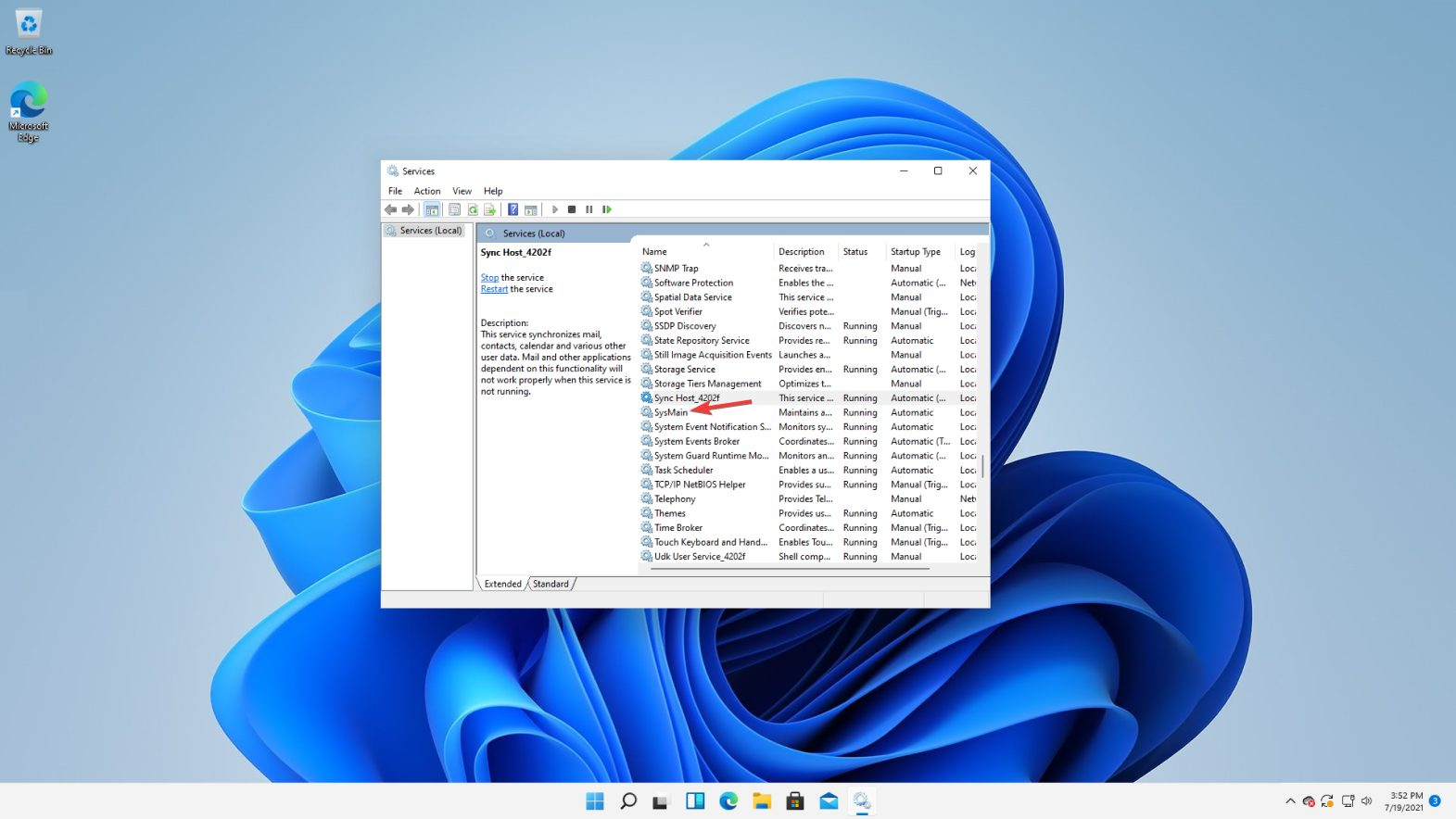
- 새 창에서 시작 유형을 비활성화로 설정합니다.
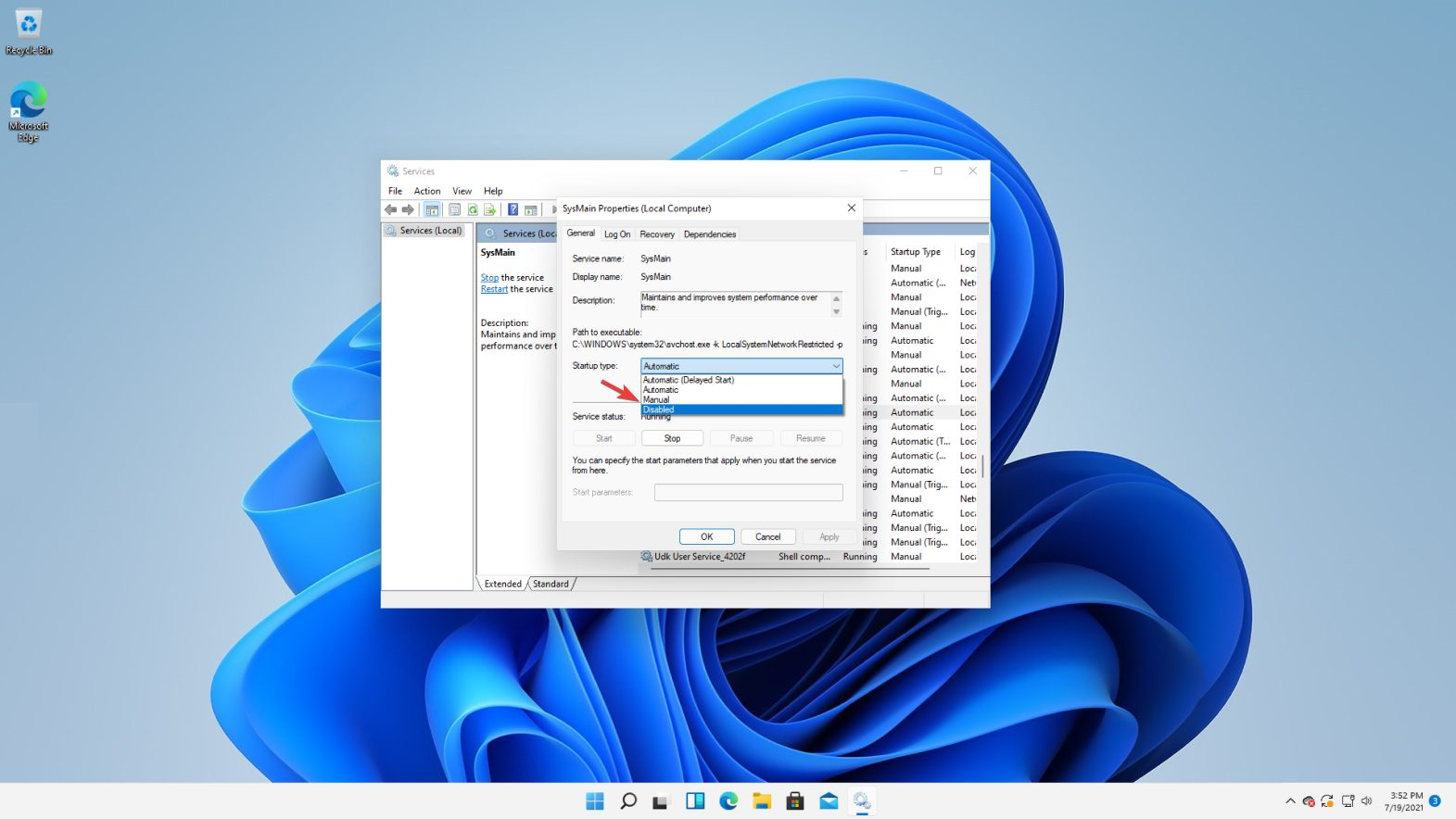
-
그런 다음 서비스 상태로 가서 중지를 선택하고 확인을 클릭합니다.
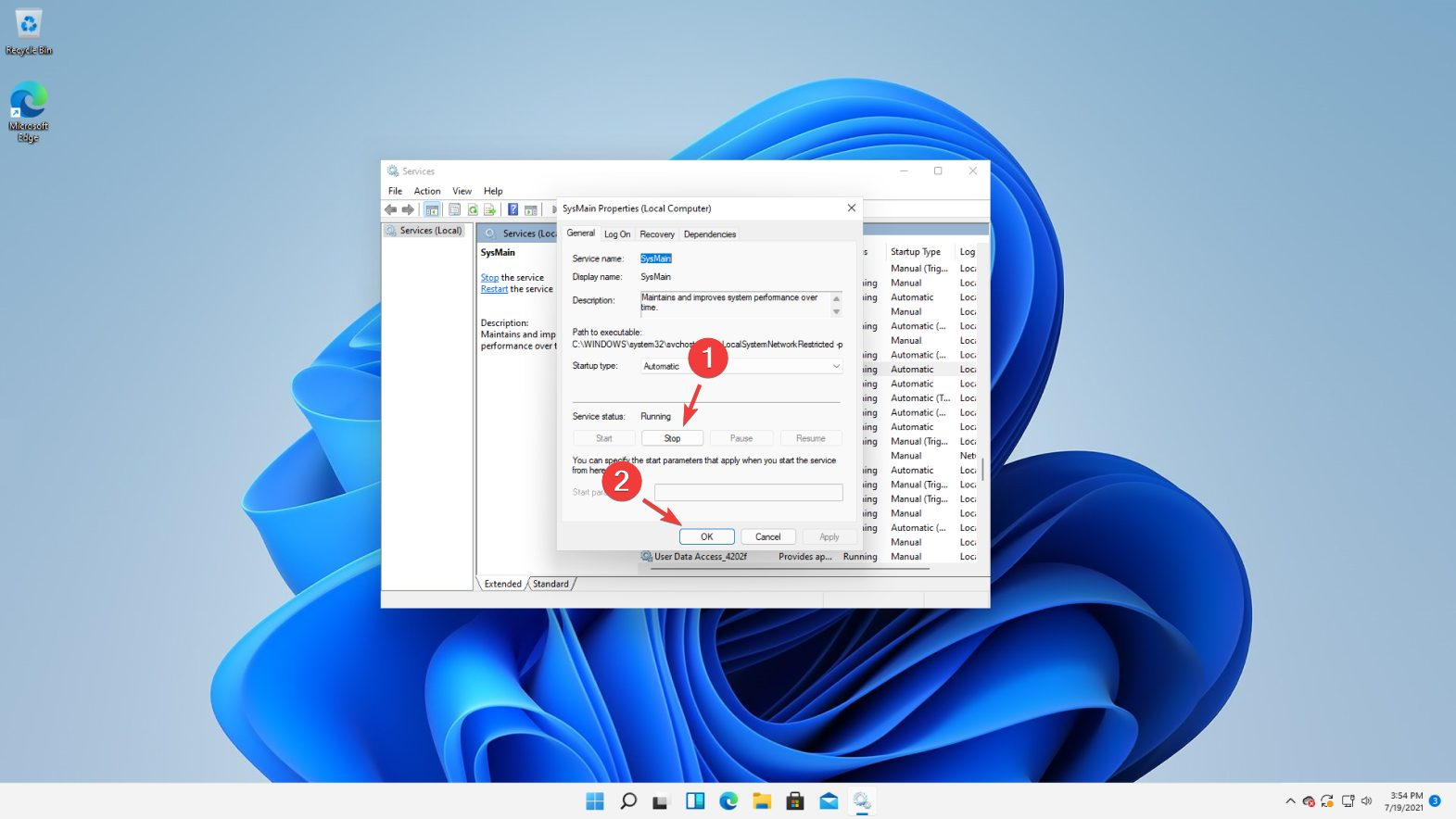
SysMain 서비스는 자주 사용하는 소프트웨어를 RAM에 미리 로드하여 빠르게 액세스할 수 있도록 합니다. 먼저 이 기능을 비활성화하여 문제가 해결되는지 확인해 보세요.
4. 하드 드라이브 조각 모음하기
- 윈도우 검색 막대를 열고 조각 모음 및 드라이브 최적화를 입력합니다.
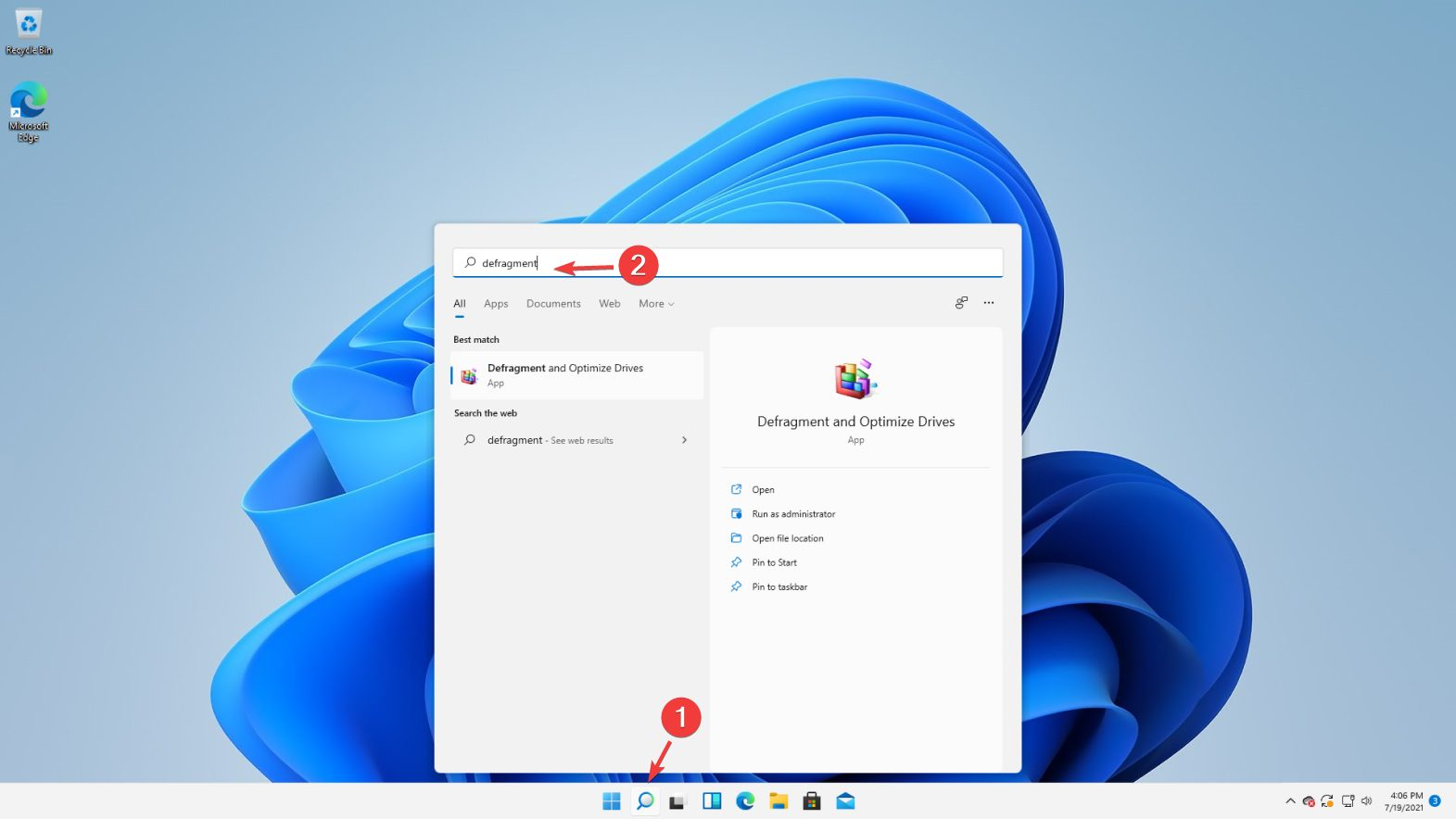
-
조각을 모으고 싶은 드라이브를 선택한 후 최적화를 클릭합니다.
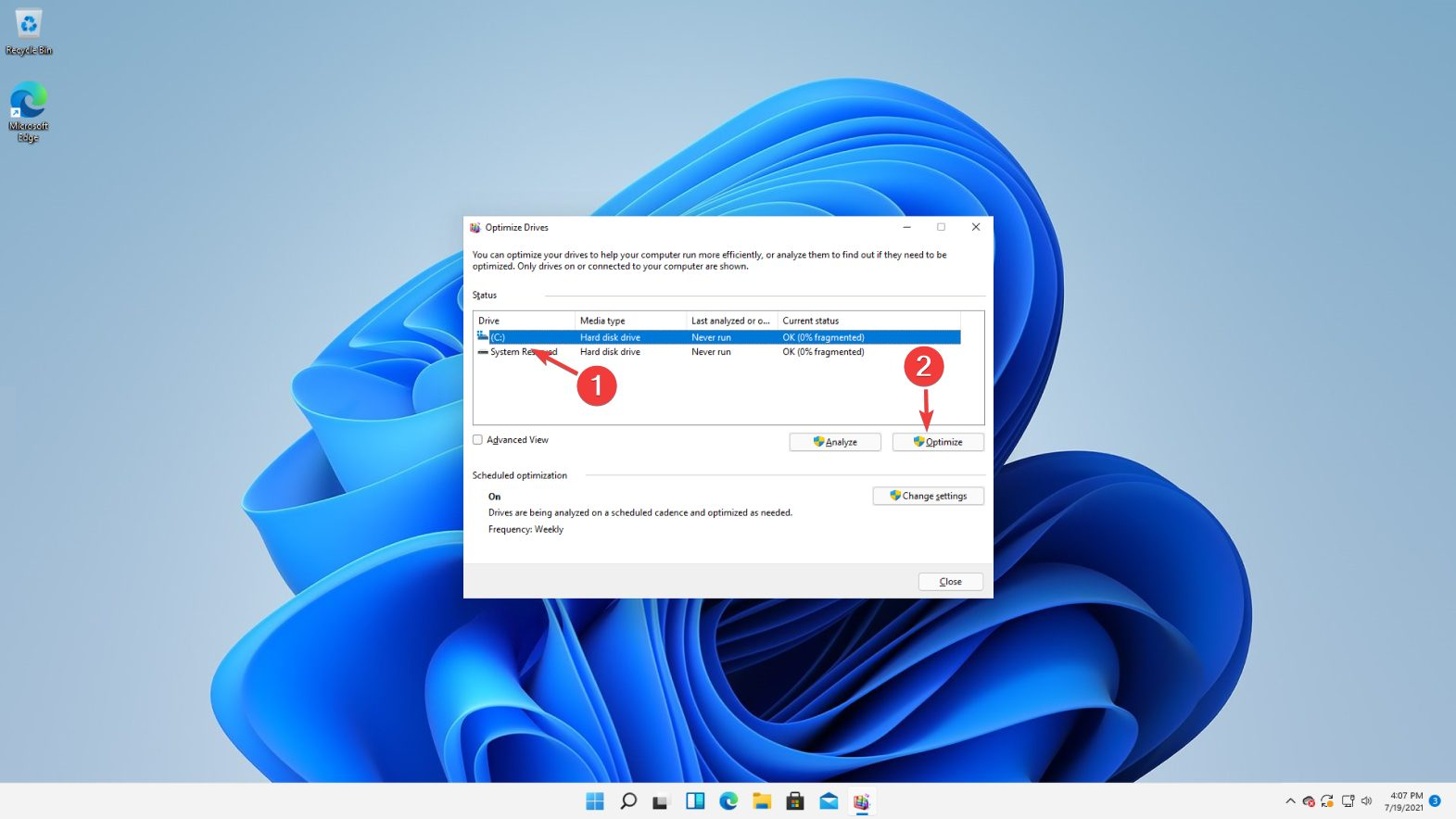
- 프로세스가 완료될 때까지 기다립니다.
장기간 사용한 장비를 윈도우 11로 업그레이드한 경우, 디스크를 청소하고 최적화해야 할 수 있습니다.
다행히도, 어떤 제3자 소프트웨어를 설치하지 않고도 하드 드라이브의 조각 모음을 빠르게 수행할 수 있습니다. 이 주제에 대해 더 알아보기
- 윈도우 10/11에서 메모리가 부족합니다.
- 마이크로소프트, 윈도우 11에서 보안을 위해 JScript를 JScript9Legacy로 대체합니다.
5. 시스템에 대해 악성코드 검사하기
- 윈도우 검색 막대를 열고 윈도우 보안을 입력합니다.
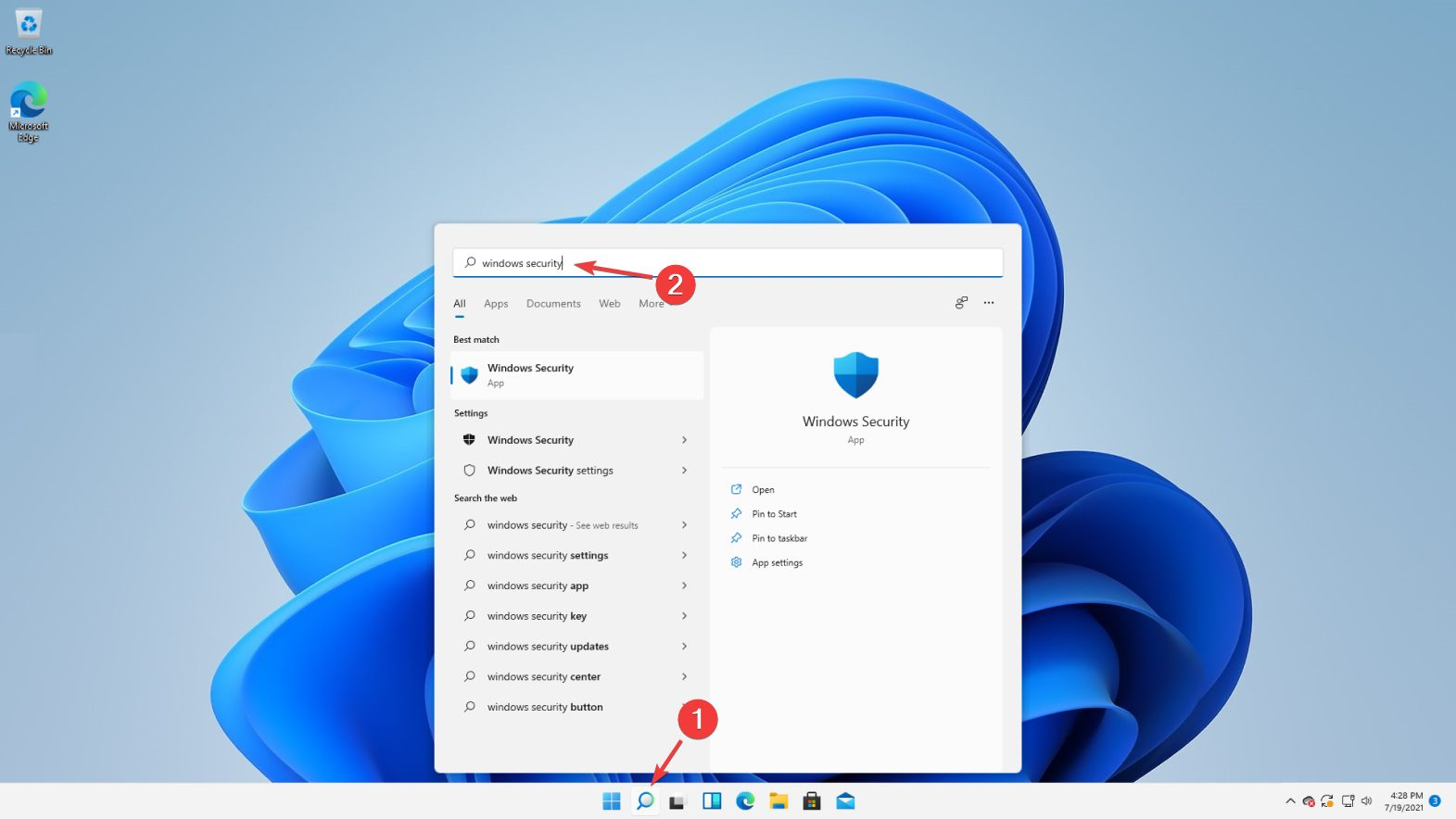
- 바이러스 및 위협 보호를 선택합니다.
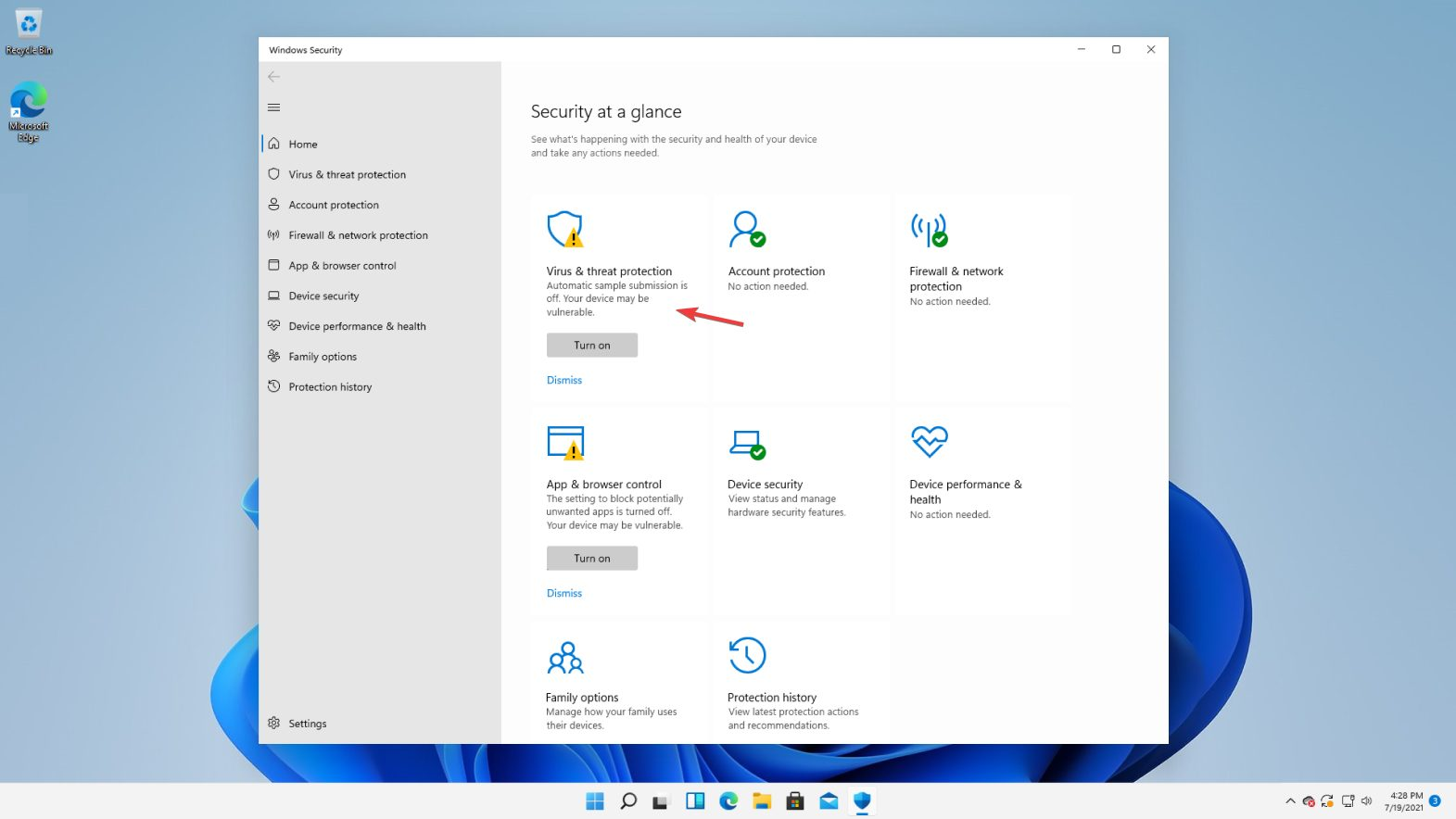
-
다음으로 켜기를 클릭합니다.
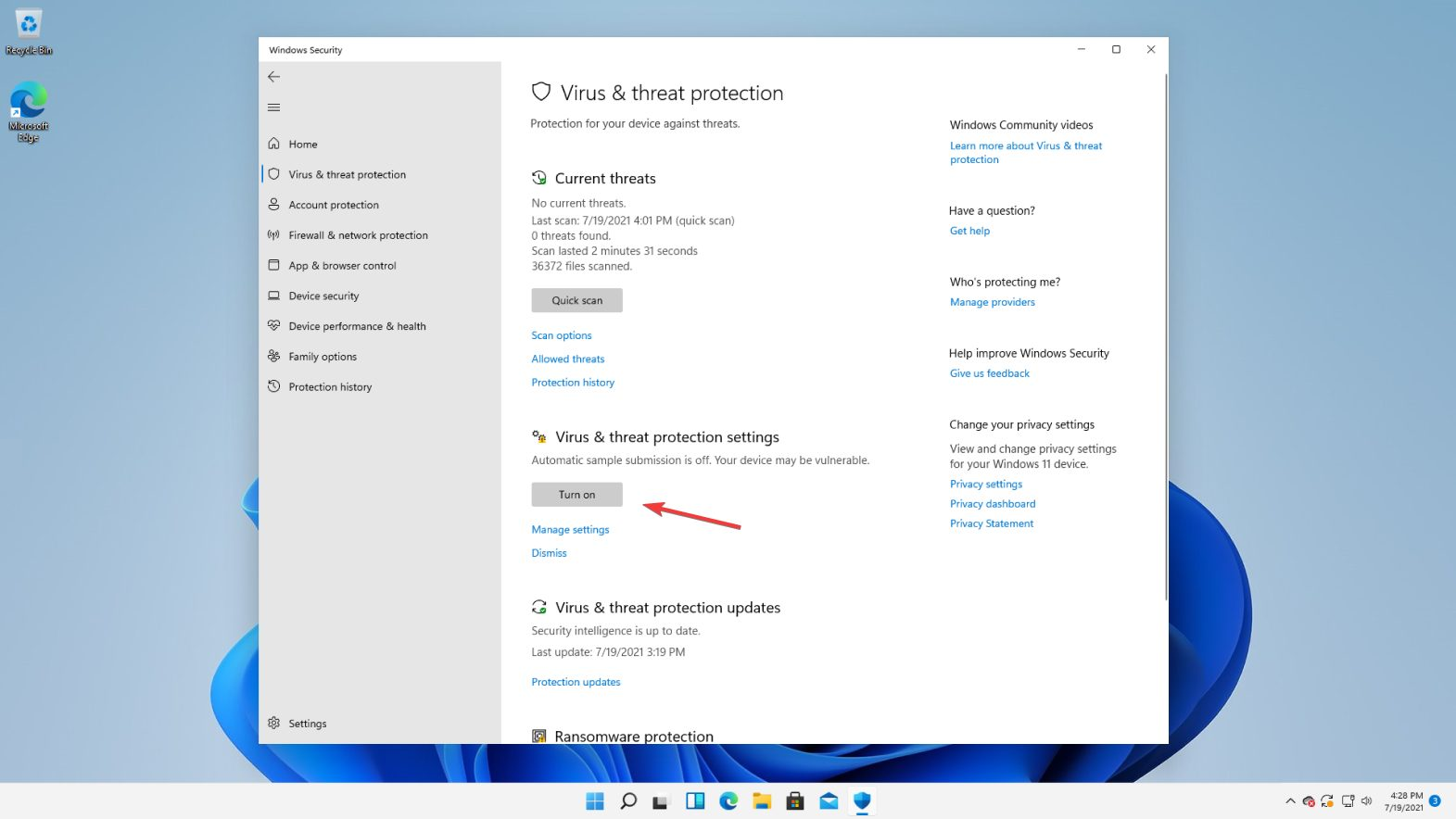
-
이후 빠른 검사를 선택합니다.
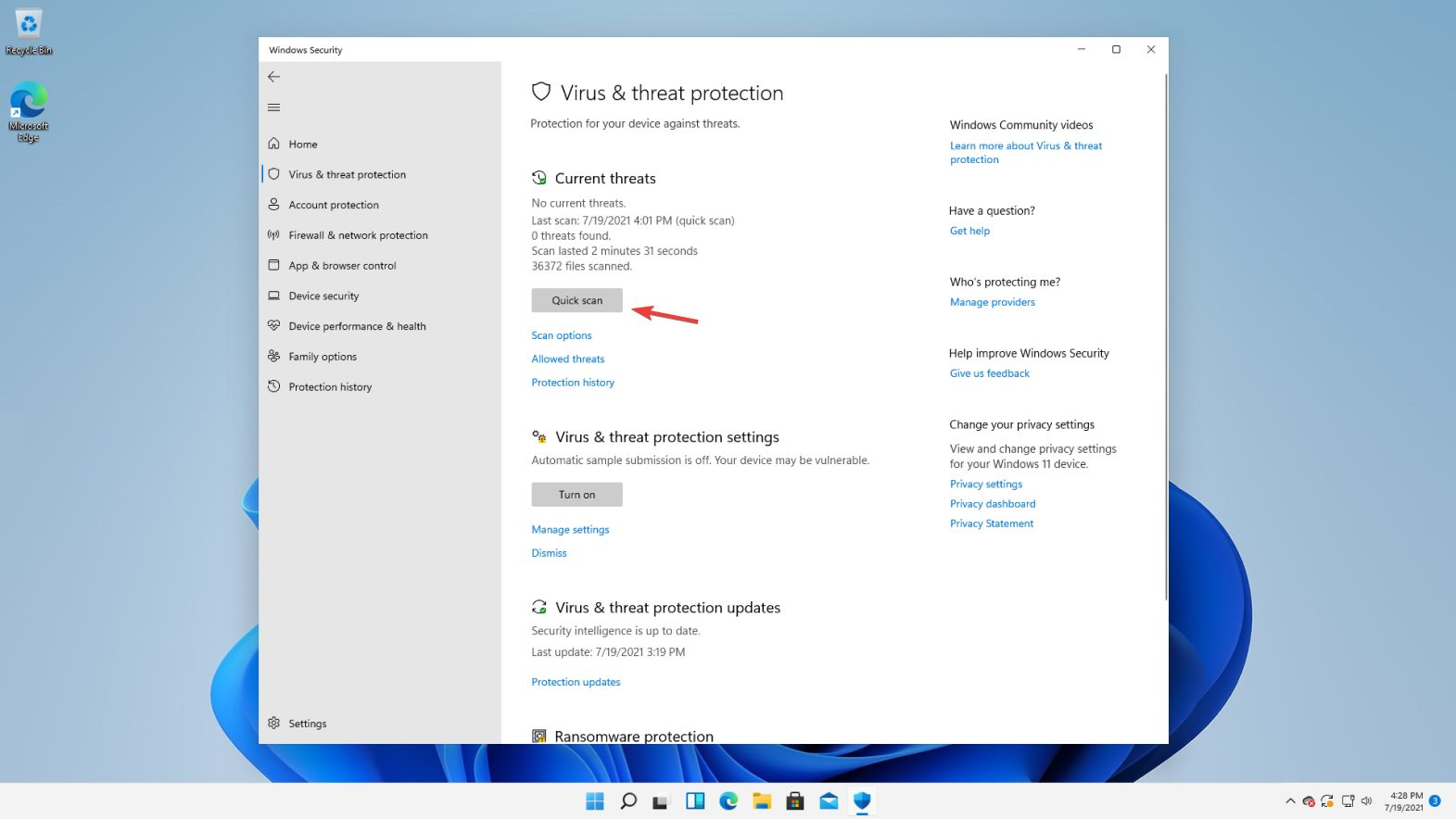
- 시스템이 검사 작업을 완료할 때까지 기다립니다.
윈도우 방화벽의 악성코드 데이터베이스는 매주 업데이트되지만, 바이러스 침입에 대한 우려는 배제할 수 없습니다.
컴퓨터를 검사했는데 아무런 문제가 발견되지 않았다면, 더 나은 도구를 사용하여 악성코드를 제거해야 합니다.
많은 도구가 최신 악성코드를 철저히 검사하고 스파이웨어, 애드웨어 및 기타 사이버 공격에 대한 조치를 취할 수 있습니다. ESET HOME Security Essential가 그 예입니다.
6. 시스템 요구사항을 충족하는지 확인하기
윈도우 11을 사용할 때 RAM이 계속 부족하다면, 운영 체제를 처리하기 위한 시스템이 충분하지 않을 수 있습니다.
운영 체제를 실행하려면 최소 4GB의 RAM이 필요하지만, 원활하게 실행하려면 8GB, 가능하다면 16GB가 필요합니다. 윈도우 11의 시스템 요구 사항에 대한 자세한 정보를 확인하세요. 참고 윈도우 11의 공식 시스템 요구사항은 다음과 같습니다:
– 1기가헤르츠(GHz) 이상 CPU와 2개 이상의 코어
– 4GB RAM
– 64GB 이상의 저장소
– UEFI, 보안 부팅이 가능한 장치
– TPM 2.0
– DirectX 12 이상과 WDDM 2.0 드라이버와 호환되는 GPU
윈도우 11의 표준 RAM 사용량은 얼마인가요?
데스크탑 컴퓨터나 노트북을 윈도우 11로 업그레이드하려면 장치에 최소 4기가바이트의 임의 접근 메모리(RAM)가 있어야 합니다.
윈도우 11을 운영하기 위한 최소 사양이긴 하지만 더 나은 성능을 위해서는 8GB RAM이 필요합니다.
윈도우 11은 RAM을 더 많이 사용하나요?
윈도우 11이 이전 버전보다 더 많은 RAM을 사용할 수 있는 몇 가지 이유가 있습니다. 가장 중요한 이유는 여러 면에서 윈도우 10을 상당히 개선했기 때문입니다.
강력한 운영 체제로 다양한 기능을 제공하지만 장치 하드웨어에 상당한 수요를 요구합니다.
더 자세한 답변은 윈도우 11이 더 많은 RAM을 소모하는지에 대한 게시물을 확인하세요.
80%의 RAM 사용량은 나쁜가요?
RAM 사용량이 약 80% 이상이라면 즉시 걱정할 필요는 없습니다. 현재 실행 중인 모든 소프트웨어가 RAM을 사용할 가능성이 높습니다.
예를 들어, 구글 크롬을 사용 중이고 여러 개의 탭을 열어두면 RAM 사용량이 자연스럽게 급증하고 이는 걱정할 일 아닙니다.
높은 RAM 사용량은 어떤 앱도 열리지 않고 컴퓨터가 유휴 상태일 때 만 문제로 간주되어야 하며, 이러한 경우에는 여러 가지 이유가 있을 수 있습니다.
사용자들은 아래에서 다룰 다양한 유사한 문제를 보고했습니다. 그러나 가장 흔한 문제는 다음과 같습니다:
- 윈도우 11의 DWM 높은 메모리 사용량 – Desktop Window Manager로 인한 메모리 과다 이용의 문제는 윈도우의 성능 문제로 인해 발생합니다.
- 윈도우 11의 파일 탐색기 높은 메모리 사용량 – 가장 흔한 원인 중 하나는 오래된 그래픽 카드 드라이버의 이용입니다.
- 유휴 상태에서 윈도우 11의 높은 RAM 사용량 – 너무 많은 애플리케이션 또는 서비스가 열려 있기 때문이며, 이는 윈도우 11의 높은 메모리 사용의 주요 원인 중 하나입니다.
- 아무것도 실행되지 않을 때 윈도우 11의 높은 메모리 사용량 – 백그라운드에서 불필요한 애플리케이션 실행을 중단하세요.
- Vmmem 윈도우 11의 높은 메모리 사용량 – 작업 관리자를 사용하여 필수적이지 않은 애플리케이션이나 서비스 종료할 수 있습니다.
- 윈도우 11의 원드라이브 높은 메모리 사용량 – 이 문제를 해결하는 가장 효과적인 해결책은 가상 머신을 수정하여 시스템 자원을 과도하게 사용하는 것을 방지하는 것입니다.
- 윈도우 11에서 메모리 누수 – 문제를 일으키는 앱 사용을 중단하여 윈도우 11의 메모리 누수를 해결하세요.
RAM 캐시를 지우려면 어떻게 해야 하나요?
마이크로소프트에서 제공하는 윈도우 새로 고침 도구를 사용할 수 있으며, 이 도구는 컴퓨터의 모든 응용 프로그램을 제거하고 새로운 상태로 남깁니다.
하지만, 다른 도구들은 더 강력하고 주로 컴퓨터가 리셋된 것처럼 작동하도록 지원하기 위해 설계되었습니다.
메모리 클리너는 컴퓨터를 스캔하여 발견한 문제를 수정하는 프로그램입니다. 이들은 하드 드라이브의 조각을 모으고, 레지스트리를 수리하며, 불필요하거나 중복된 항목을 제거하여 컴퓨터의 메모리를 해제합니다.
하지만, 일부 메모리 클리너는 이 필수 기능을 뛰어넘어 더 나은 성능을 제공합니다. 그래서 여러분이 사용해 볼 수 있도록 엄선한 7개의 메모리 클리너 소프트웨어가 있습니다.
40%의 RAM 사용량은 정상인가요?
총 RAM 사용량의 약 40%에 가까운 어느 정도는 정상으로 간주됩니다. 이는 윈도우가 그것을 적극적으로 사용하고 있다는 것을 의미합니다.
물론 RAM의 양이 많을수록 비율은 낮아질 것입니다. 예를 들어, 총 32GB의 RAM에서 대기 중일 때 40%의 RAM 사용량이 나오지 않을 것입니다.
효율성과 시스템 자원에 대해 이야기하고 있으니, 장치의 최적화를 위해 Edge에서 효율 모드를 활성화하는 기사를 확인해 보세요.
시스템의 성능이 기대에 미치지 못한다면 이는 윈도우 10이 RAM을 모두 사용하지 않거나, 윈도우 11이 전체 메모리를 인식하지 않거나, 경우에 따라 하나의 RAM 슬롯만 작동하는 등의 문제 때문일 수 있습니다.